常见的gif格式动画图片是怎么制作的呢,现在给大家讲解一种方法通过录制屏幕然后转化为gif格式动画图片,可以通过此方法创立演示教程或操作指南等,也可以将自己喜欢的视频制作成gif动......
2021-09-19 401 Camtasia录屏软件 制作gif文件
Camtasia就可以非常简单快捷地给视频添加转换效果,只是笔者经验尚浅,给忘了。于是笔者飞速修改了视频,最终效果还不错哦。
今天,笔者就向大家展示一下如何让用Camtasia给视频添加转换效果,使视频更加流畅,和谐,从而达到更好的效果。
材料准备:
1、所要添加转换效果的视频;
2、下载安装好Camtasia。
第一步:打开Camtasia并把准备好的视频素材导入其中,并添加到轨道上。
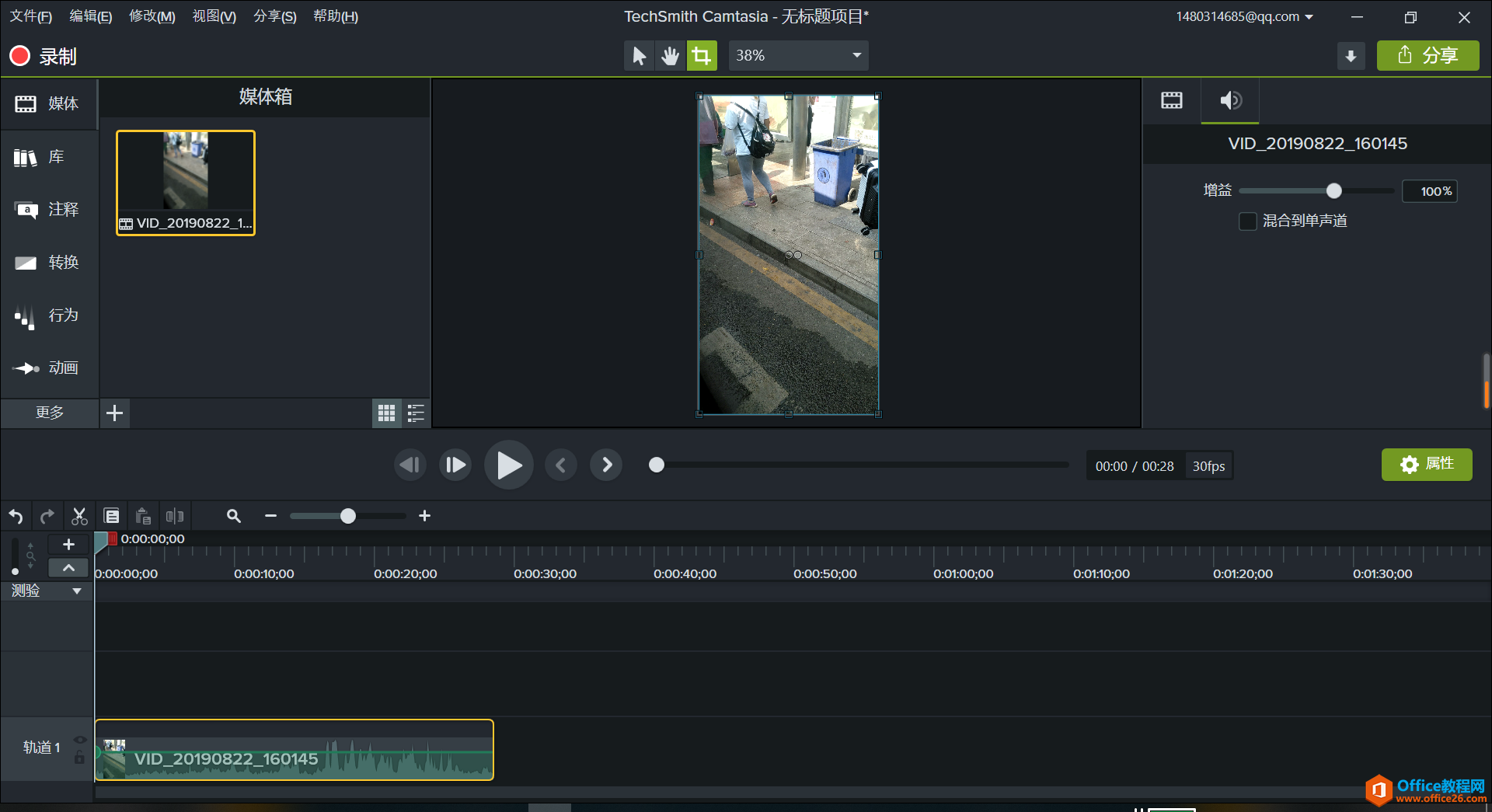
第二步:移动时间轴,使时间轴到达两个镜头转换的位置,在视频中的镜头转换的地方吧视频进行拆分,产生两段视频和一个间隔。
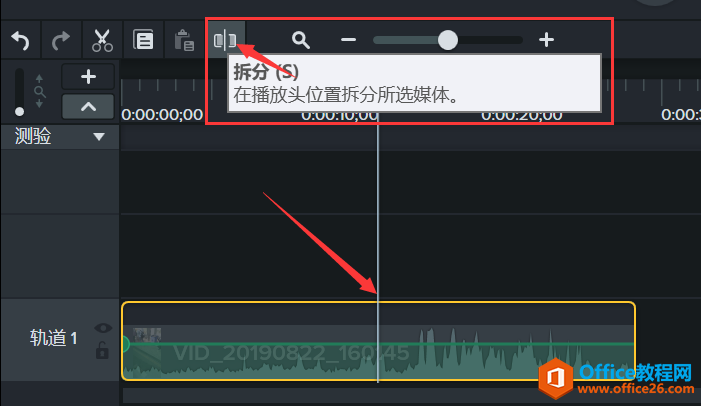
第三步:单击“转换”按钮,选择适合场景的转换方式,并直接拖动到两段视频的间隔处与添加转换效果。
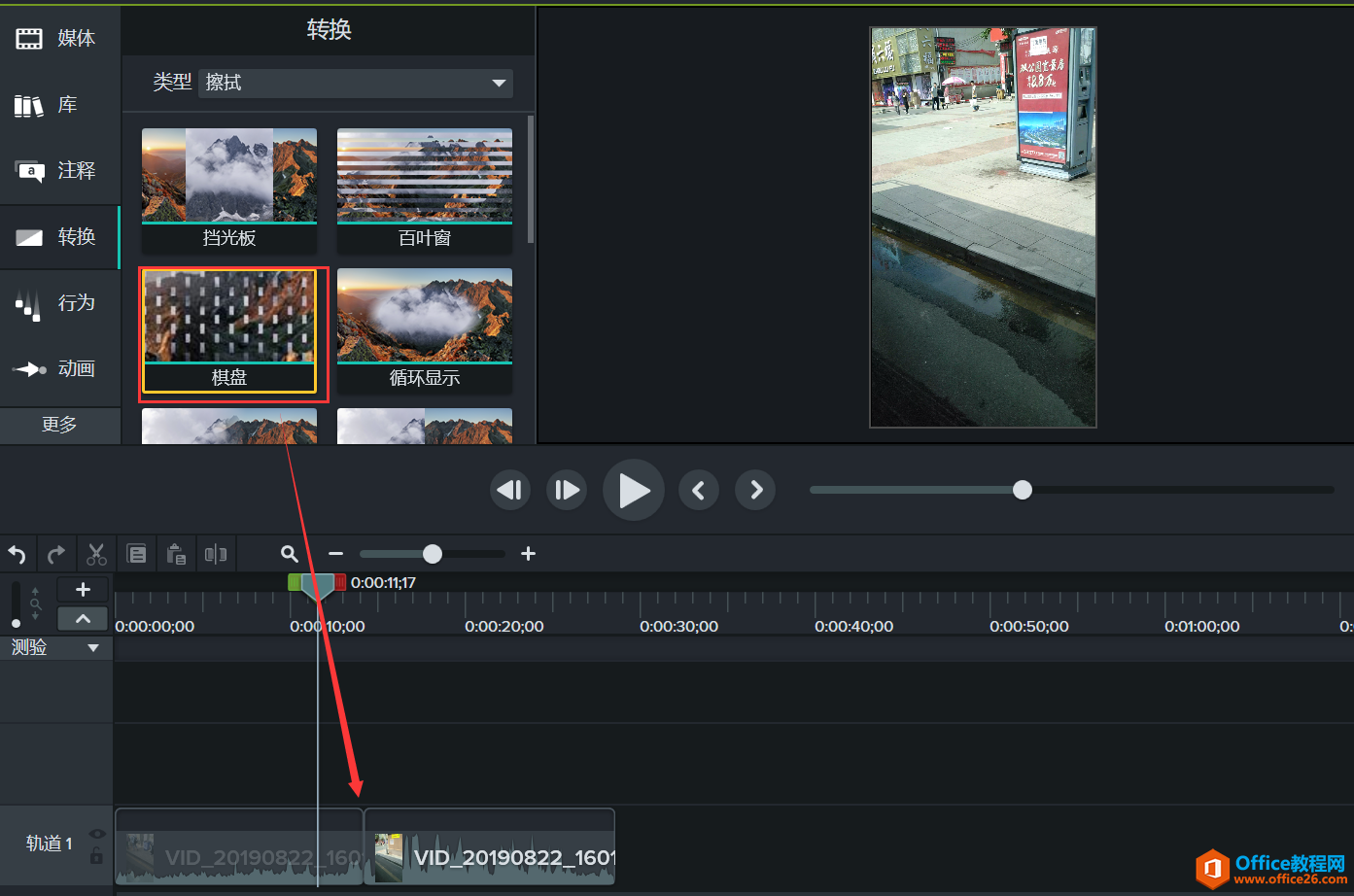
第四步:对转换效果进行调整使其更加完美的适配两个场景的转换,减少突兀感,增加流畅性。
我们可以直接推动轨道上的转换效果图案的两端来调整转换效果的时常。同时如果对当前效果不满意,可以直接点击“属性”按钮来进行转换效果的更换,而不用删除当前特效再添加。还可以使用修剪的内容,转化使用已修剪,拆分,剪切的视频剪辑帧。
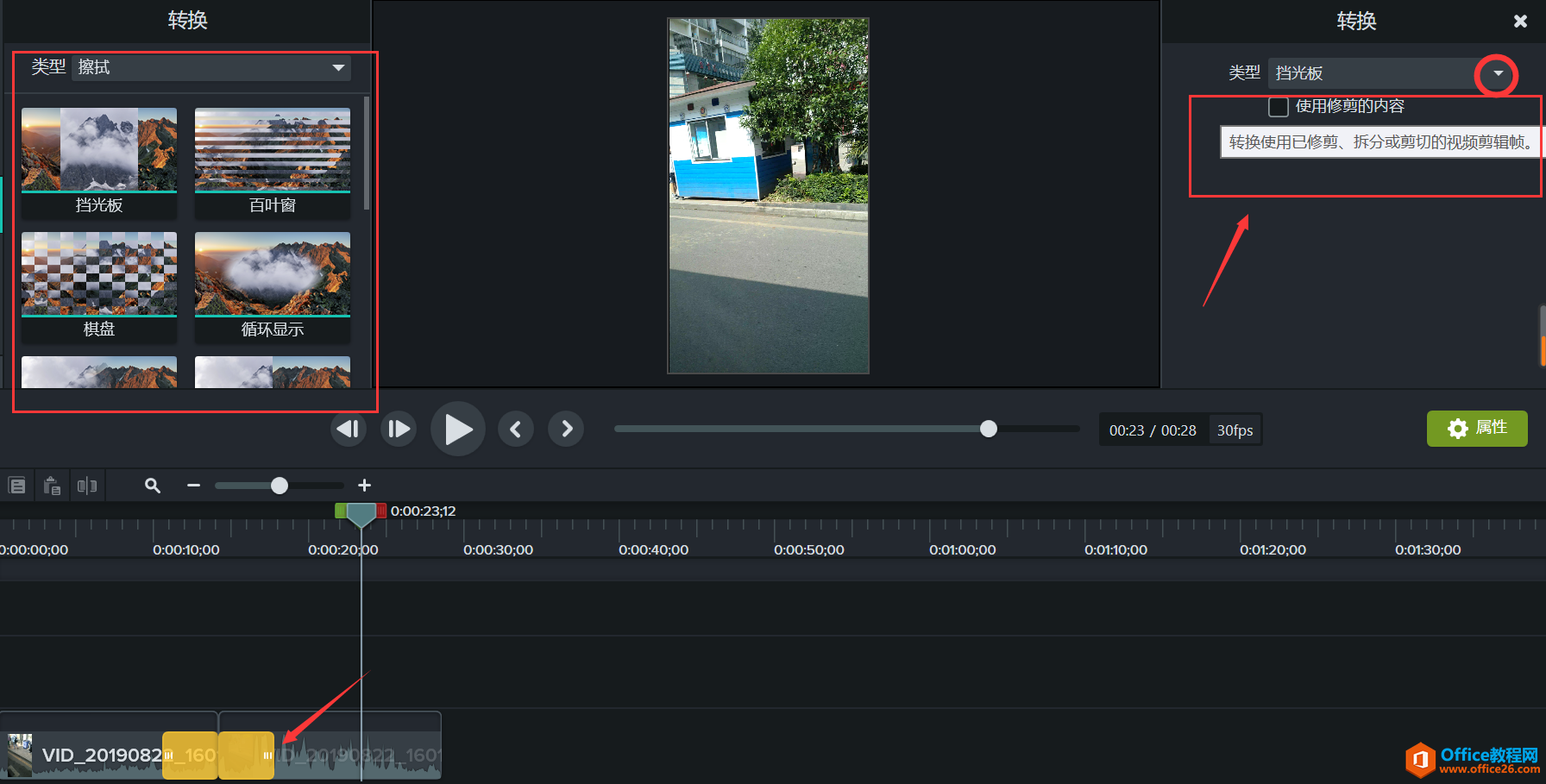
第五步:依照以上步骤依次给镜头转换的地方添加不同的镜头转换效果,就大功告成了,接着就把视频导出并加以保存就视频就算彻底完成了。同时我们还可以选择把完成的作品直接分享于主流的社交媒体平台或者交流社区里,供大家共同学习,一起进步。
相关文章

常见的gif格式动画图片是怎么制作的呢,现在给大家讲解一种方法通过录制屏幕然后转化为gif格式动画图片,可以通过此方法创立演示教程或操作指南等,也可以将自己喜欢的视频制作成gif动......
2021-09-19 401 Camtasia录屏软件 制作gif文件

今天小编带大家了解一下如何利用Camtasia软件获取清晰的屏幕视频。1.屏幕视频在缩放时会丢失质量缩放是拉伸或缩小屏幕录制以将其显示为与原始录制大小不同的大小。这会导致屏幕视频快......
2021-09-18 330 Camtasia获得清晰的屏幕视频